Mainos
Joskus, jopa vianetsintätiedolla Nuken Windowsin vianetsintäWindows vie paljon paskaa ongelmiin, jotka eivät kuulu valvontaan. Tutustu suurimpiin ongelmiin, joita ihmiset ovat väärin kiinnittäneet Windowsiin, ja kuinka he tosiasiallisesti vianetsivät. Lue lisää , Windowsissa ilmenee ongelma, jota et vain osaa diagnosoida. Äskettäin monet käyttäjät ovat ilmoittaneet hetkellisestä ponnahdusikkunasta, joka vilkkuu näytöllä. Koska se tapahtuu niin nopeasti, on periaatteessa mahdotonta nähdä, mikä sitä aiheuttaa.
Mutta olemme selvittäneet syyn. Ystäväni käytti näytönauhuria lyhyen ponnahdusikkunan sieppaamiseen. Se näyttää tältä:
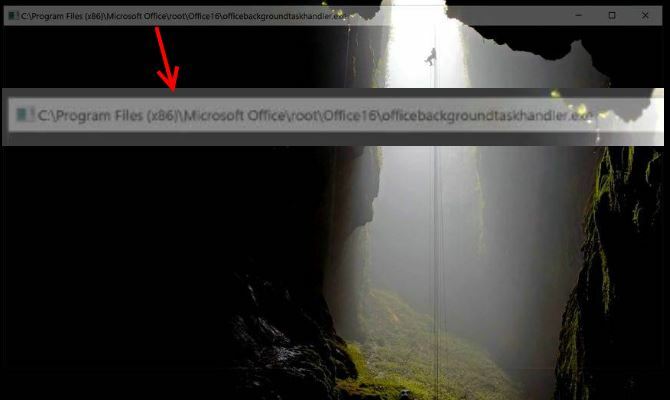
Jos et voi selvittää kuvakaappauksesta, tämä on komentokehote-ikkuna, joka toimii kutsutulle prosessille OfficeBackgroundTaskHandler. Microsoft on vahvistanut että tämä on virhe ja on korjannut sen Windowsin uusimmissa julkaisuissa. Ilmeisesti lähinnä Windowsin sisäpiiriläisiä Siksi sinun pitäisi liittyä Office Insider -ohjelmaan nytOffice 2016 on Microsoftin lippulaivainen toimistopaketti. Office 365 -tilaajat voivat liittyä Office Insider -ohjelmaan, jossa he kokeilevat uusia ominaisuuksia ennen ketään muuta. Näytämme sinulle edut ja miten ilmoittautua. Lue lisää kärsivät.
Mutta jos näet myös tämän ponnahdusikkunan, tässä voit tehdä sen pysäyttääksesi.
Varmista ensin, että Windows on päivitetty. Tyyppi päivittää Käynnistä-valikkoon ja napsauta Tarkista päivitykset. Varmista, että Windows ei löydä täältä mitään uutta asennettavaa.
Päivitä seuraavaksi Office-kopio. Avaa mikä tahansa Office-sovellus, kuten Word tai Excel, ja avaa tiedosto valikko. Alla Tili -välilehti, napsauta Päivitysasetukset ruutuun ja valitse Päivitä nyt varmistaaksesi, että olet päivitetty.
Jos kumpikaan näistä ei korjaa ongelmaa sinulle, voit estää prosessin suorittamisen käsin. Tyyppi Tehtävien aikataulu Käynnistä-valikkoon avataksesi apuohjelman (sen avulla voit: ajoittaa prosessit toimimaan itse 7 Nerdy-asioita, jotka voit automatisoida Windowsin Task Scheduler -sovelluksellaWindowsin tehtävätehtäväohjelma voi automatisoida melkein mitä tahansa. Jos voit saada sen tapahtumaan komentorivillä tai Windows-komentosarjoilla, voit ajoittaa sen Tehtävien ajoituksen avulla. Antakaamme näyttää. Lue lisää ). Laajentaa Tehtäväaikataulun kirjasto, poraa sitten kohtaan Microsoft> Office.
Täällä näet kaksi prosessia: OfficeBackgroundTaskHandlerLogon ja OfficeBackgroundTaskHandlerRegistration. Voit napsauttaa näitä hiiren kakkospainikkeella Poista käytöstä niitä, mutta tämä estää Office-tietoja päivittämästä taustalla.
Parempi ehdotus on napsauttaa hiiren kakkospainikkeella kutakin niistä, valita ominaisuudetNapsauta sitten Vaihda käyttäjä tai ryhmä -painike tuloksena olevassa ikkunassa. Tyyppi järjestelmä napsauta ruutua kunnossa kaksi kertaa, ja tehtävä suoritetaan järjestelmän ominaisuuksilla tilisi alla. Siksi et näe ärsyttävää ponnahdusikkunaa.
Näitkö tämän ponnahdusikkunan milloin tahansa? Korjasiko Windowsin ja Officein päivittäminen ongelman sinulle? Kerro meille kommenteista!
Kuvahyvitys: Miljardia kuvaa Shutterstockin kautta
Ben on varatoimittaja ja sponsoroidun postin päällikkö MakeUseOfissa. Hänellä on B.S. Tietoteknisissä järjestelmissä Grove City Collegessa, missä hän valmistui Cum Laude -opinnosta ja kunnianosoituksineen pääaineellaan. Hän nauttii muiden auttamisesta ja on intohimoinen videopeleihin mediana.